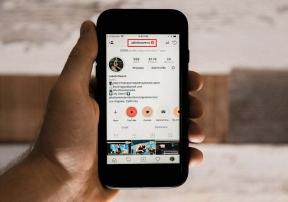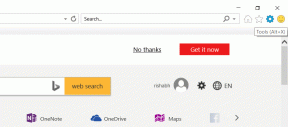Як показати календар Google у календарі Windows Live Mail
Різне / / November 29, 2021
У Windows Vista був календар Windows, який чомусь не був включений у Windows 7. Якщо ви пропустили цей інструмент Vista після оновлення до Windows 7 і хочете керувати своїм календарем і подіями на робочому столі, ви можете встановити безкоштовний Windows Live Mail (WLM) поштовий клієнт, який постачається разом із Windows Live Essentials люкс і має вбудований календар. Далі будуть додаткові переваги та функції.
Однак у ньому відсутня функція підписки, яка була в Windows Calendar, і я не бачу прямого шляху синхронізація інших календарів, таких як Календар Google з цим. Але якщо у вас є реєстрація з Live/Hotmail ID, то вам буде приємно дізнатися, що є спосіб зробити те ж саме.
Кроки для синхронізації Календаря Google із Календарем Windows Live Mail
Перш ніж рухатися далі, переконайтеся, що у вас є Live/Hotmail облікового запису, встановили WLM та пов’язане з’єднання між ними.
Крок 1: Увійдіть у свій обліковий запис Google і перейдіть до Календар табл. На панелі ліворуч натисніть стрілку спадного меню біля календаря, яким ви хочете поділитися, і перейдіть до нього Налаштування календаря.

Крок 2: Прокрутіть донизу сторінки, де ви знайдете Приватна адреса розділ. Клацніть правою кнопкою миші ICAL і скопіюйте розташування посилання.

Крок 3: Увійдіть у свій обліковий запис Hotmail/Live і перейдіть до його Календар особливість.

Крок 4: Серед вкладок функцій виберіть опцію до Підписатися для іншого календаря.

Крок 5: Вставте в URL-адреса календаря ви скопіювали на кроці 2. Він все ще має бути у вашому буфері обміну, якщо ви не відвернулися від цієї статті. Також дайте йому назву та виберіть колірну тему та/або виберіть Charm.

Крок 6: (Необов’язково) Ваш календар Google тепер синхронізовано з вашим календарем Hotmail/Live. Його можна знайти на лівій панелі домашньої панелі Календаря. Цей крок необов’язковий на випадок, якщо ви захочете перевірити додавання свого календаря.

Крок 7: Відкрийте WLM на робочому столі та або дочекайтеся сеансу автоматичного оновлення, або негайно оновіть дані. Під Відправити/отримати візьміть варіант, сказавши Усі календарі. Переконайтеся, що ви підключені до свого облікового запису Hotmail/Live.

Крок 8: Ваш календар тепер відображається в WLM. Знайдіть свій календар серед інших на панелі ліворуч. На зображенні нижче показана подія календаря Google до 23 числа (розрізнена кольором).

Висновок
Якщо ви шукаєте прямий спосіб зробити це від WLM, дозвольте мені сказати вам, що його немає. Я хотів би, щоб він був із опцією підписки, і сподіваюся побачити її в майбутньому. Поки це найкраще, що я міг придумати. Знаєте якийсь інший спосіб?